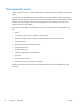HP TopShot LaserJet Pro M275 - User Guide
Imprimir texto colorido como preto (Windows)
1. No programa de software, selecione a opção Imprimir.
2. Selecione o produto e, em seguida, clique no botão Propriedades ou Preferências.
3. Clique na guia Papel/qualidade.
4. Clique na caixa de seleção Imprimir todo texto em preto. Clique no botão OK.
Imprimir marcas d'água (Windows)
1. No programa de software, selecione a opção Imprimir.
2. Selecione o produto e, em seguida, clique no botão Propriedades ou Preferências.
3. Clique na guia Efeitos.
4. Selecione uma marca d'água na lista suspensa Marcas d'água.
Ou adicione uma nova marca d'água à lista clicando no botão Editar. Especifique as
configurações da marca d'água e clique no botão OK.
5. Para imprimir a marca d'água somente na primeira página, marque a caixa de seleção
Primeira página apenas. Caso contrário, a marca d'água será impressa em todas as
páginas.
Imprimir marcas d'água (Mac OS X)
1. No menu Arquivo, clique na opção Imprimir.
2. No menu Impressora, selecione o produto.
3. Abra o menu Marcas d'água.
4. No menu Modo, selecione o tipo de marca d'água que deseja usar. Selecione a opção Marca
d'água para imprimir uma mensagem semi-transparente. Selecione a opção Sobrepor para
imprimir uma mensagem que não seja transparente.
5. No menu Páginas, selecione se deseja imprimir a marca d'água em todas as páginas ou
somente na primeira página.
6. No menu Texto, selecione uma das mensagens padrão ou selecione a opção Personalizado e
digite uma nova mensagem na caixa.
7. Selecione opções para as configurações restantes.
PTWW
Tarefas adicionais de impressão
59